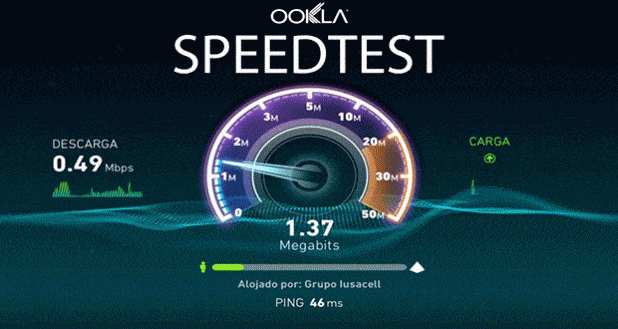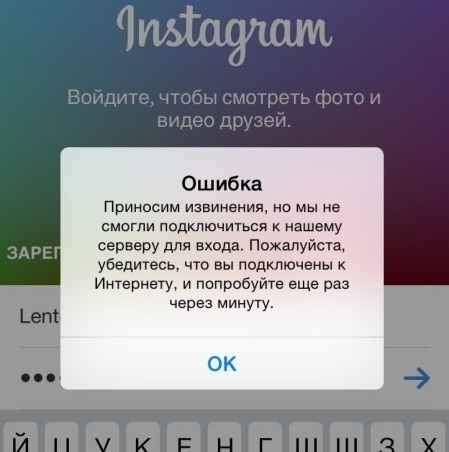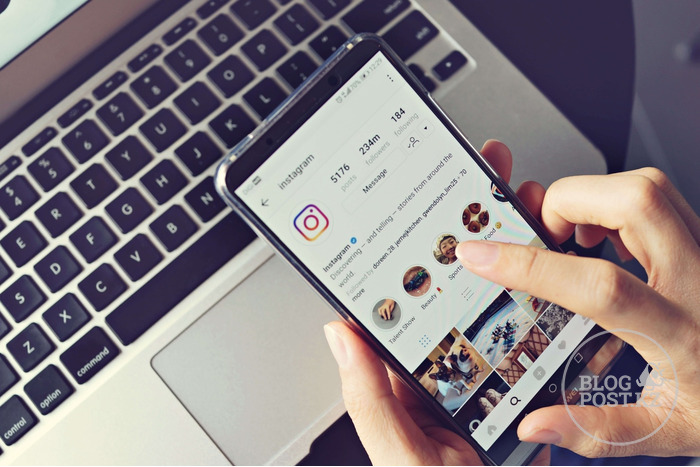Разглашение: Некоторые ссылки на этом сайте являются партнерскими. Это означает, что если вы нажмете на одну из ссылок и купите товар, я могу получить комиссию. Однако все мнения принадлежат мне.
В этом посте вы получите полную информацию о том, как исправить, что Instagram не может обновить ленту. Здесь я рассмотрел все способы решения проблемы с Instagram, не обновляя ленту.
Если Instagram отображает ошибку «Не удалось обновить ленту», вы попали по адресу. В этой статье рассказывается, почему ваш профиль в Instagram не обновляется, и описаны все возможные решения этой проблемы.
Instagram — это принадлежащая Facebook социальная сеть для обмена фотографиями и видео, где вы можете загружать визуальные материалы для своих подписчиков и взаимодействовать с фотографиями и видео других людей.
Это потрясающая платформа для того, чтобы не отставать от людей, которых вы знаете или за которыми следите, а также вы можете исследовать визуально привлекательный контент, чтобы развлекаться.
Однако очень неприятно, когда Instagram возвращает ошибку «Не удалось обновить ленту», когда вы пытаетесь просмотреть новые фотографии.
Здесь я поделюсь пошаговым руководством о том, как решить эту проблему и обновить ленту Instagram.
Сообщение об ошибке: «Instagram не удалось обновить ленту»
Вы можете не получать обновления от Instagram по следующим причинам:
1. Ваше подключение к Интернету медленное
Наиболее вероятной причиной того, что лента Instagram не обновляется, является медленное или прерывистое подключение к Интернету. Следовательно, приложение Instagram не может загружать самые последние фотографии и видео в вашу ленту.
Плохое подключение к Интернету может быть вызвано рядом факторов, включая перегрузку сети или слабый сигнал.
2. Ваше приложение Instagram устарело
Если вы используете устаревшую версию Instagram на своем смартфоне, вы, вероятно, столкнетесь с проблемами производительности, включая ошибку «Не удалось обновить ленту».
3. Сервера Instagram недоступны
Instagram не сможет обновить вашу ленту, если серверы приложения отключены. Проверьте другие профили Instagram в социальных сетях, чтобы определить, отключены ли их серверы на мгновение.
Кроме того, вы можете посетить Downdetector, чтобы отслеживать любые сбои.
4. Кэш Instagram переполнен
Если файлы кеша Instagram на вашем устройстве заполнены, у вас могут возникнуть проблемы с производительностью, из-за которых вы не сможете обновить Instagram. Кэш-файлы — это временные файлы, которые приложение хранит на вашем смартфоне, чтобы ускорить загрузку страниц для более удобной работы.
5. Ваша дата и время неверны
Instagram также может отображать проблему «Не удалось обновить ленту», если настройки даты и времени на вашем устройстве не синхронизированы с фактической датой и временем.
Это происходит из-за того, что серверная часть Instagram не синхронизирована со временем и датой вашего телефона, что приводит к несоответствиям, когда приложение пытается обновить ленту.
6. Instagram препятствовал вашим действиям
Instagram регулярно анализирует поведение пользователей и блокирует доступ к аккаунту, если обнаруживается «недостоверное поведение».
Ваша учетная запись обычно приостанавливается, когда вы ставите лайки/комментируете слишком много сообщений или подписываетесь на слишком много учетных записей за короткий период времени.
Вот как обновить ленту Instagram и исправить ошибку
Есть несколько способов, которые вы можете попробовать, чтобы устранить ошибку, из-за которой Instagram не удалось обновить ленту:
1. Убедитесь, что у вас есть активное подключение к Интернету
- Сначала убедитесь, что ваше интернет-соединение работает и имеет достаточную скорость. Убедитесь, что у вас есть сильный сигнал при использовании Wi-Fi или мобильных данных.
- Чтобы проверить подключение к Интернету, просто запустите веб-браузер на своем устройстве и перейдите на любой веб-сайт. Если загрузка занимает слишком много времени, проблема связана с вашим интернет-соединением. Вы также можете посетить Speedtest, чтобы определить скорость вашего соединения.
2. Установите дату и время автоматически
- Возможно, ваша лента Instagram не будет обновляться, если настройки времени и даты на вашем телефоне настроены вручную и не синхронизированы с фактическим временем. Убедитесь, что это настроено на автоматическую настройку при изменении времени.
3. Перелогиньтесь после выхода из системы
- Вы можете попытаться устранить ошибку «Не удалось обновить ленту», выйдя из приложения Instagram и снова войдя в него.
- Чтобы выйти из Instagram, коснитесь изображения своего профиля, перейдите в «Настройки» и нажмите «Выйти».
- Закройте приложение, затем снова откройте его и войдите в систему, используя свои учетные данные.
4. Очистите кеш Instagram
- В меню настроек вашего устройства перейдите в «Приложения» > «Instagram». Затем найдите и выберите опцию «Очистить кеш», чтобы избавиться от всех файлов кеша Instagram со своего смартфона.
- После удаления кеша вам нужно будет снова войти в систему при входе в Instagram. Перед очисткой кеша убедитесь, что вы знаете свои учетные данные Instagram.
5. Убедитесь, что ваше устройство перезагружено
- Вы также можете попробовать перезагрузить устройство, так как перезапуск системы обычно решает проблемы. Поэтому, если проблема «не удалось обновить ленту» не устранена, рассмотрите возможность перезагрузки телефона.
- На Android-устройстве необходимо удерживать кнопку питания, пока не появится опция перезагрузки, а затем выбрать ее. На iPhone кнопки питания и «Домой» необходимо удерживать одновременно в течение 3 секунд, пока экран не погаснет и не появится логотип Apple.
6. Переустановите Instagram или обновите его.
- Найдите Instagram в Play Store (если у вас телефон на Android) или в App Store (iPhone). Убедитесь, что приложение обновлено. Если нет, нажмите «Обновить», чтобы загрузить и установить самую последнюю версию. Вы также можете переустановить приложение Instagram на своем мобильном устройстве.
7. Проверьте, не заблокированы ли вы для выполнения ваших действий
- Как указывалось ранее, выполнение слишком большого количества действий в новой учетной записи за короткий период времени может привести к тому, что Instagram пометит учетную запись. Кроме того, функциональность вашей учетной записи будет временно ограничена.
- Это часто происходит, когда вы используете сторонних ботов или сервисы для искусственного увеличения вашего взаимодействия с Instagram.
- Если вы получили уведомление с надписью «Действие заблокировано», выполните действия, описанные в этой статье, чтобы обойти блокировку. Вы можете попробовать заполнить данные своего профиля и войти в систему с другого устройства в качестве быстрых средств.
8. Увеличьте лимит данных Instagram
- Instagram предлагает функцию, которая позволяет пользователям ограничивать использование данных приложением в течение определенного периода времени. Когда лимит данных приложения превышен, размещение и просмотр фотографий и видео ограничивается.
- Приложение Instagram позволяет вам увеличить ограничения данных приложения. Выберите опцию «Профиль» > «Настройки» > «Учетная запись». Затем нажмите ссылку «Использование мобильных/сотовых данных», а затем увеличьте лимит использования данных.
9. Свяжитесь со службой поддержки Instagram
- Чтобы сообщить о проблеме с лентой Instagram, вы можете обратиться в службу поддержки Instagram. Следуй этим шагам:
- В приложении Instagram перейдите в «Настройки» > «Справка» > «Сообщить о проблеме» после входа в свою учетную запись.
Опишите проблему, указав сообщение «Не удалось обновить ленту», и отправьте сообщение о проблеме.
Быстрые ссылки:
- Как поделиться видео с YouTube в истории Instagram?
- Как вы можете плавно смотреть YouTube на планшете Amazon Fire?
- Как получить подписчиков в Snapchat?
Вывод: Instagram не может обновить ленту
Вот все решения, которые я нашел, чтобы исправить проблему «Не удалось обновить» в Instagram. Пожалуйста, дайте мне знать, что вы думаете об этом посте в комментариях!
Почему в Инстаграм не обновляется лента
Содержание
- Перебои с интернетом
- Ошибки в приложении Инстаграм
- Устаревшая версия приложения
- Технический сбой в Инстаграм
- Старый смартфон (или старая версия операционной системы)
- Проблема с аккаунтом
Ежедневно Инстаграм посещают 500 миллионов активных пользователей, которые загружают 95 миллионов постов каждый день. На сервер поступают огромные объемы информации каждую секунду. Обеспечить стопроцентную стабильную работу приложения практически невозможно. Иногда при попытке обновить новостную ленту, появляется ошибка: «Невозможно обновить ленту».
Рассмотрим 6 распространенных причин, почему может возникнуть ошибка обновления ленты, и дадим советы по её устранению (советы будут полезны как пользователям Андроид, так и обладателям iOS).
Перебои с интернетом
Самая распространенная и легко решаемая проблема. Нестабильное соединение либо его отсутствие может быть одной из причин, почему лента не обновляется.
- Вы находитесь в месте, где зоны покрытия сети вашего оператора практически нет (метро, лес, подвал и т.д.).
- Нет подключения к Wi-Fi или мобильным данным.
- Низкая скорость интернета.
- Несвоевременная оплата интернета.
Зайдите в другие приложения, требующие подключенного интернета. Работают ли они? Если да, то проблема в другом.
👉 Решение: восстановите подключение к интернету.
Убедитесь, что у вас есть доступ к сети. Проверить это можно в настройках телефона, либо смахнув вниз рукой верхнюю панель в меню. Проблема с лентой в Инстаграм часто появляется из-за плохого соединения с сетью.
Проверьте, включены ли мобильные данные или Wi-Fi, внесена ли оплата за ежемесячные тарифы по вашим услугам. Без стабильного Интернет-соединения социальные сети работать не будут.
Ошибки в приложении Инстаграм
Невозможно создать идеально работающее приложение. Инстаграм не исключение — иногда приложение дает сбои. Существует как минимум 3 варианта решения таких сбоев:
👉 Решение 1: перезагрузите смартфон.
Иногда телефон перегружен огромным количеством обрабатываемых данных. Кроме того, многие пользователи редко отключают телефон на ночь. Он работает даже когда вы им не пользуетесь. Из-за этого начинаются лаги и зависания. Попробуйте перезагрузить смартфон и посмотрите, поменяется ли что-то.
👉 Решение 2: очистите кэш.
Во время работы любого приложения сохраняется много временных файлов в память телефона. Такие временные данные называются кэшем. Эти файлы не несут важной и полезной информации, поэтому ее можно без страха удалять из памяти, не боясь что-то сломать или испортить.
Инструкция по очистке кэша на Android:
Шаг 1 Зажмите иконку «Инстаграм» на своем рабочем столе или в меню → выберите раздел «О приложении«.
Шаг 2 В открывшемся окне появилось много разделов и опций. Нас интересует «Память«.
Шаг 3 В окне «Память-Instagram» видно, что часть памяти занимает тот самый кэш, его мы и искали. Для очистки нажмите на кнопку «Очистить кэш«.
⚠️ Будьте внимательны: Вам нужна кнопка «Очистить кэш«. Если перепутаете, нажав на «Очистить данные», все данные приложения Инстаграм будут окончательно удалены (сюда входят все файлы, параметры, учетные записи, базы данных и т.д.)
🎉 Теперь весь мусор, накопленный Инстаграмом удален, память освободилась, можно двигаться дальше. Но стоит знать, что периодически необходимо очищать устройство от кэша. Его собирают все программы. Можно это делать вручную, либо воспользоваться специальными приложениями для очистки кэша. Такие приложения в один клик освободят память от «загрязнений» и оптимизируют работу смартфона.
Инструкция по очистке кэша на iOS:
- Откройте настройки.
- Выберите «Хранилище iPhone«.
- Найдите приложение Инстаграм.
- Нажмите на кнопку «Очистить кэш«. Если такой кнопки нет, то удалите приложение и скачайте его заново.
Этот способ может помочь решить проблему с обновлением Инста-ленты.
Устаревшая версия приложения
Проверьте давно ли вы обновляли сам Инстаграм. Возможно причина в старой версии приложения. Приложения не обновляются сами, когда в маркете отключена функция «Автообновление». Нововведения от разработчиков приходят, но не устанавливаются на ваш телефон.
👉 Решение 1: настройте автообновление приложений.
С настроенным автообновлением у вас на смартфоне всегда будет последняя доступная версия приложения Инстаграм.
Инструкция по настройке автообновления приложений на Android:
Шаг 1 Войдите в Play Market и нажмите на кружочек справа.
Шаг 2 Перейдите во вкладку «Настройки«.
Шаг 3 Выберите «Настройки подключения» → «Автообновление приложений» и включите автообновление.
Инструкция по настройке автообновления приложений на iOS:
- Откройте настройки.
- Перейдите в «App Store«.
- В разделе «Автоматические загрузки» включите «Приложения» и «Обновления ПО«.
Готово 🎉. Теперь обновления будут устанавливаться своевременно, исключая баги и сбои.
💭 Инстаграм можно обновить вручную, зайдя на карточку с приложением в маркете и нажав на кнопку «Обновить«. Если такой кнопки нет, то у вас установлена последняя доступная версия приложения.
👉 Решение 2: переустановите приложение.
Если обновление приложения не помогает, попробуйте его переустановить. Удалите его и установите заново. Лента должна заработать.
Технический сбой в Инстаграм
Технические работы приложений являются частой причиной сбоев в Инстаграм, особенно перед грядущим обновлением.
Если лента не обновляется, можно попробовать подождать некоторое время и проверить, работают ли остальные приложения. Если да, то скорее всего разработчики исправляют ошибки на серверах. Обычно они что-то меняют или добавляют не более 1 часа. После их работы приложение должно работать еще лучше и стабильнее.
💡 Проверить нестабильную работу сайта можно в сервисе DownDetector. Там указываются самые частые проблемы пользователей во время сбоев, время и карта технических проблем. Сравните статистику и данные на сайте с вашим временем и местоположением. Если все сходится — подождите, сбои в ближайшее время будут исправлены техническими специалистами.
💭 О крупных сбоях Инстаграм сообщает в твиттере @instagram.
Старый смартфон (или старая версия операционной системы)
Если ваш телефон устарел, то многие приложения просто не могут на нем поддерживаться. Если вы подходите под эту категорию, то нужно обновить операционную систему, либо купить новый смартфон.
Инструкция по загрузке новой версии Android:
- Перейдите в настройки смартфона, обычно это значок с шестеренкой.
- Откройте вкладку «О телефоне» или другую похожую (в зависимости от модели вашего смартфона).
- Проверьте актуальность версии ОС, стабильная она или нет, есть ли обновления.
- Если доступны обновления, установите их. Это занимает некоторое время — от 5 до 30 минут, в зависимости от веса и функционала новой версии.
Инструкция по загрузке новой версии iOS:
- Перейдите в настройки Айфона.
- Далее в «Основное«.
- Выбираем раздел «Обновление ПО» и загружаем новые файлы обновления, следуя инструкции.
После обновления системы перезагрузите телефон и проверьте работу приложения Инстаграм.
💭 Если ваше устройство не поддерживает установку или стабильную работу Инстаграм, попробуйте использовать Веб-версию. Это будет не так удобно, как через приложение, но хотя бы что-то.
Проблема с аккаунтом
Проверьте не украли ли ваши личные данные. Если авторизоваться сразу на нескольких устройствах, то возможны зависания при обновлении ленты.
👉 Решение 1: проверьте свой аккаунт на предмет взлома.
Инструкция по проверке Инста-аккаунта на взлом:
Шаг 1 Зайдите в настройки Инстаграм (профиль → 3 полоски справа сверху → «Настройки«).
Шаг 2 Зайдите во вкладку «Безопасность«.
Шаг 3 Нажмите на «Входы в аккаунт».
Проанализируйте активные сеансы и места, где был выполнен вход в ваш профиль. Если вы заметили подозрительные локации, в которых не были в указанное время, рекомендуется сменить пароль на более сложный.
Неисправность Инстаграм-ленты — частое явление. Решить эту проблему не сложно. Сначала определите причину возникновения ошибки. Исключите то, что к вам не относится путем тестирования и проверок. Подберите решение из вышеописанного списка. И наслаждайтесь времяпровождением в любимой социальной сети!
* Компания Meta, владеющая социальными сетями Facebook (Фейсбук) и Instagram (Инстаграм), по решению суда от 21.03.2022 признана экстремистской организацией и запрещена в РФ.
На чтение 6 мин Просмотров 13.2к.
Обновлено 16.12.2021
Ситуация, когда по какой-то причине не обновляется лента в популярной социальной сети Instagram является довольно распространенной. И вроде бы и интернет не отключили за неуплату, и на сайт можно зайти, и приложение открывается, но лента почему-то не реагирует ни на какие действия. Сегодня мы попробуем разобраться, что может стать причиной такой картины и каким образом можно решить эту проблему.
Причины, почему невозможно обновить ленту в Инстаграм с телефона, если есть интернет
Чаще всего серфинг по соцсетям осуществляется с мобильных устройств, будь то смартфоны или планшетные ПК, поэтому далее будет рассмотрен именно этот вариант. Как оказалось, существует несколько причин, почему нельзя обновить ленту в Instagram с телефона при наличии интернета, о которых и пойдет речь.
Устаревшая версия клиента
Мобильные операционные системы по умолчанию призваны проверять обновления всех приложений на смартфоне. Но это в теории — по факту проверку можно отключить полностью, ограничиться уведомлением или перейти в формат автоматических обновлений.
Но даже в последнем случае возможны некоторые ограничения.
Например, скачивание в автоматическом режиме осуществляется только через Wi-Fi, поскольку по условиям тарификации мобильного интернета предусматриваются свои лимиты по скорости или количеству мегабайт. В этом случае необходимо зайти в Google Play или App Store и обновить клиент. Если не помогло — идём дальше.
Низкая скорость соединения
Если вы используете мобильное соединение где-нибудь за городом, то есть вероятность, что причиной будет как раз низкая скорость соединения. Увы, но современные приложения «прожорливы» в плане трафика и системных ресурсов, поэтому какой-нибудь 3G уже вряд ли подойдёт для нормального обновления, и если это возможно, то переключитесь на Wi-Fi. Можно попробовать также временно (на пару минут) включить режим полёта у смартфона, после чего вновь попытаться подключиться к сети.
Сбой в Instagram
Пожалуй, самая частая проблема. Только в этом году у социальной сети было несколько глобальных сбоев из-за проблем с маршрутизацией. В результате нельзя было зайти в Инстаграм, обновить ленту, авторизоваться, добавить фото или видео, лайкнуть, прокомментировать и так далее.
Если у вас есть подозрение, что сбоит именно сервис, посмотрите последние новости в Google, и как вариант, проверьте сайты Outage Report и Down Detector. Здесь вы сможете найти карты сбоев, время и отзывы пользователей, которые столкнулись с подобными проблемами.
Проблемы со смартфоном
Смартфон — по сути тот же компьютер, а значит, все требования для ПК применимы и к нему. Так, в случае невозможности обновить ленту Instagram нужно проверить и само устройство. Первое, что стоит сделать — перезагрузить его. Зачастую проблемы решаются на этом этапе, поскольку программа может зависнуть в памяти.
Следует также проверить наличие обновлений. Для каждой модели смартфона это индивидуально, однако нужно понимать, что очень старые аппараты, которым уже больше 5-6 лет, не обновляются.
Исключение — iPhone, но и для них 5-6 лет — предельный срок.
Помимо этого, стоит проверить смартфон на вирусы. Чаще всего это проблема Андроид-устройств. Не помогло? Переходим на следующий этап.
Переполненный кэш
Технология кэширования существует давно и активно применяется в смартфонах, браузерах и так далее. Суть её в том, что часть данных не скачивается каждый раз, а существует и хранится на устройстве.
Отсюда и название — cash (буквально, «наличные», только в данном случае не деньги, а данные). Однако они занимают место, а значит, может возникнуть сбой на фоне повреждения или переполнения хранилища устройства.
Очистить кэш можно так:
- Открываем «Настройки», в новом окне выбираем «Управление приложениями» или просто «Приложения», затем находим в списке Инстаграм.
- Нажимаем пункт «Очистить данные» внизу и выбираем «Очистить все данные».
- Ждём, пока очистится.
- Запускаем клиент Instagram снова, авторизуемся, если надо, проверяем работу ленты, разделов и прочего.
Рекомендации для iPhone и Android
Отметим, что для разных операционных систем актуальны свои рекомендации, которые могут помочь восстановить нормальную работу Instagram.
На Android рекомендуется сделать следующее:
- Проверить актуальную версию приложения, скорости сети (зачастую с помощью SpeedTest). Также можно проверить прошивку смартфона и скачать последнюю версию.
- Если это не помогло, можно связаться с технической поддержкой сервиса или же банально удалить и установить приложение заново. Иногда помогает и такое.
- Очистить кэш приложения.
- Проверить смартфон на вирусы.
- Если ничего не помогло — просто подождать, возможно это общий сбой.
На iPhone алгоритм немного отличается.
- Проверить качество работы сети — открыть другие приложения, запустить потоковое видео и так далее.
- При наличии обновления приложения — установить его.
- Установить обновление прошивки, если оно есть.
- Очистить кэш.
- Ждать, если сбой глобальный.
Если ничего не помогло, что делать в домашних условиях в 2021 году
Если совсем ничего не помогает, попробуйте более радикальные меры. К последним относят следующие рекомендации:
- Перезагрузите устройство, нажав кнопку выключения смартфона и подтвердив перезагрузку.
- Попробуйте переустановить клиент Instagram. На Android можно зажать иконку на рабочем столе и выбрать «Удалить» или сделать то же из Google Play.
- На iOS — алгоритм примерно тот же. Переустановить можно из App Store.
- Если проблема не решилась, зайдите в настройки Instagram, тапните по «Справке» и перейдите в раздел поддержки пользователей.
- Отправьте баг-репорт со скриншотом ошибки и описанием.
- Подождите окончательного результата.
Если ничего не помогло, у пользователей всегда остается возможность обратиться в техподдержку
В этой инструкции описаны все более или менее действенные способы решения проблемы с обновлением ленты в Instagram. Полагаем, это поможет вам вернуть себя в строй любимой социальной сети, продолжив привычный серфинг или любую другую деятельность в ее пределах.
Вы пытаетесь просмотреть свой канал в Instagram, но появляется сообщение об ошибке «Не удалось обновить канал»? Если вы получили эту ошибку, вы, вероятно, сейчас очень расстроены.
Вы могли удалить и переустановить Instagram или очистить его кеш бесчисленное количество раз.
Но, несмотря на ваши усилия исправить ошибку, ничего из этого не сработало. Что еще хуже, поддержка Instagram практически отсутствует.
Если вы какое-то время использовали Instagram, вы знаете, что поддержка Instagram недоступна.
Но не волнуйтесь, многие пользователи Instagram сталкивались с этой проблемой раньше, так что вы не одиноки.
У меня для вас хорошие новости — почти всем этим пользователям удалось получить обратную связь.
Из этой статьи вы узнаете, почему Instagram продолжает говорить «Не удалось обновить ленту», как это исправить и другие часто задаваемые вопросы.

Это также может означать, что вы использовали стороннее приложение, дата и время указаны неверно или из-за сбоя.
Чтобы проверить, не работает ли Instagram, вы можете обратиться к Детектору вниз и обратить внимание на всплески на графике.
Есть три причины, по которым Instagram продолжает говорить: «Не удалось обновить ленту».
Три причины: вы использовали стороннее приложение, дата и время указаны неверно или из-за сбоя.
Если эти три причины к вам не относятся, возможно, вы получили сообщение об ошибке, потому что Instagram не работает (маловероятно).
Instagram известен тем, что ложно «блокирует» людей по причинам, которых они не делали.
Например, еще одна распространенная ошибка в Instagram — блокировка действий.
Инстаграм ложно блокирует действия некоторых людей, даже если они не спамили свои действия.
Возможно, им понравились только несколько сообщений в своей ленте, и на них налагается блокировка действий.
В большинстве случаев это может быть сбой, и вы ничего не можете с этим поделать.
Возвращаясь к ошибке «Не удалось обновить ленту», возможно, вы получили ее из-за сбоя.
Однако лучше всего прочитать следующие несколько пунктов и найти причину, которая относится к вам.
Таким образом, вы сможете определить, действительно ли ошибка является ошибкой.
1. Вы использовали стороннее приложение.
Во-первых, вы могли получить ошибку «Не удалось обновить ленту» в Instagram, потому что вы используете стороннее приложение или инструмент автоматизации.
Instagram временно отключит ваш канал, если вы выполняли действия (например, ставили лайки, комментировали) с помощью стороннего приложения или инструмента автоматизации.
Если вы использовали стороннее приложение или инструмент автоматизации, Instagram может временно заблокировать вам просмотр вашей ленты.
Instagram очень строго относится к использованию сторонних приложений и инструментов автоматизации.
Это потому, что они пытаются уменьшить количество ботов и автоматизацию на своей платформе.
Если вы получили сообщение об ошибке «Не удалось обновить ленту», Instagram может подумать, что вы бот, и временно заблокировать вам доступ к вашей ленте.
Обычно это происходит, если вы используете стороннее приложение, чтобы лайкать чужие сообщения.
Таким образом, искусственный интеллект Instagram заблокирует просмотр вашей ленты, чтобы ограничить ваши действия.
Instagram позволяет использовать на своей платформе только определенные сторонние инструменты. Эти инструменты в основном представляют собой инструменты планирования, с помощью которых вы можете планировать свои публикации.
Таким образом, если вы используете инструменты, не сертифицированные Instagram, ваша учетная запись может подвергнуться риску получения временной блокировки.
2. Дата и время указаны неверно
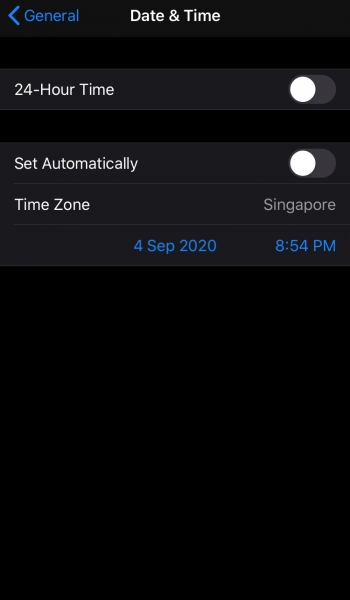
Instagram синхронизирует дату и время с настройками вашего устройства.
Ошибка «Не удалось обновить ленту» может быть вызвана неправильной датой и временем на вашем устройстве. Установка неправильной даты и времени на вашем устройстве может вызвать множество проблем в Instagram.
Если дата и время на вашем устройстве не совпадают с датами Instagram, это может вызвать ошибки в приложении.
Обязательно проверьте правильность даты и времени на вашем устройстве. В противном случае это может вызвать и другие проблемы.
Например, истории из Instagram могут не загружаться, если указаны неправильная дата и время.
3. Instagram не работает
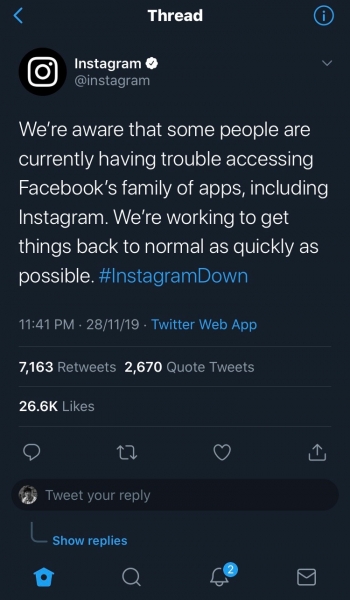
Instagram несколько раз падал на протяжении многих лет.
Следовательно, это не редкость, что Instagram в настоящее время не работает.
4 октября 2021 года Facebook, Instagram и WhatsApp не работали примерно 6 часов из-за сервера.
Чтобы проверить, не работает ли Instagram, вы можете обратиться к Down Detector.
Вы также можете проверить официальную учетную запись Instagram в Twitter на наличие обновлений.
Если Instagram не работает, вы, скорее всего, увидите на графике тысячи отчетов.
В большинстве случаев Instagram не работает, и ошибка возникает либо по предыдущим причинам, либо из-за сбоя.
Кроме того, вам необходимо проверить скорость вашего интернета.
Если ваш канал Instagram не обновляется, вам нужно проверить скорость вашего интернета. Низкая скорость интернета помешает обновлению вашей ленты, и вы можете получить ошибку «Не удалось обновить ленту» при попытке обновить ленту.
Иногда ваш канал Instagram не может обновиться из-за слишком низкой скорости вашего интернета.
Вы можете использовать бесплатный онлайн-тест скорости, чтобы проверить скорость вашего интернета. Как правило, вы должны стремиться к скорости более 20 Мбит / с.
Если скорость вашего интернета намного ниже 20 Мбит / с, ваш канал может не загружаться, так как он слишком медленный.
Если это так, попробуйте переключиться на мобильные данные, если вы используете Wi-Fi, и наоборот.
Как исправить «Не удалось обновить ленту» в Instagram
Чтобы исправить ошибку «Не удалось обновить ленту» в Instagram, вам нужно дождаться резервного копирования Instagram.
Вы также можете попробовать установить дату и время автоматически или с помощью другого устройства.
Кроме того, вы можете попробовать обновить, переустановить или очистить кеш Instagram.
Если Instagram не работает, вам нужно подождать, пока проблемы не будут исправлены в конце Instagram.
Есть три метода, которые вы можете попробовать исправить ошибку «Не удалось обновить ленту» в Instagram: подождите, установите дату и время на автоматические или используйте другое устройство.
Если вы получаете сообщение об ошибке «Не удалось обновить ленту» в Instagram, лучше всего попробовать методы, перечисленные ниже.
1. Подождите
Лучший способ исправить ошибку «Не удалось обновить ленту» в Instagram — это подождать.
Ошибка «Не удалось обновить ленту» обычно длится до 24 часов.
В большинстве случаев вы могли получить ошибку по ошибке, и со временем она будет устранена.
Большинству пользователей Instagram, получивших сообщение об ошибке, удалось вернуть свой канал в нормальное состояние за день.
Большинство пользователей Instagram, столкнувшихся с ошибкой «Не удалось обновить ленту», вернули свои ленты через 24 часа.
Ошибка «Не удалось обновить ленту» предназначена для людей, которые использовали стороннее приложение или автоматизацию.
Если вы не использовали их, скорее всего, вы получили ошибку из-за сбоя или Instagram не работает.
Тем не менее, ошибка временная, и со временем она исчезнет сама собой.
2. Установите дату и время автоматически.
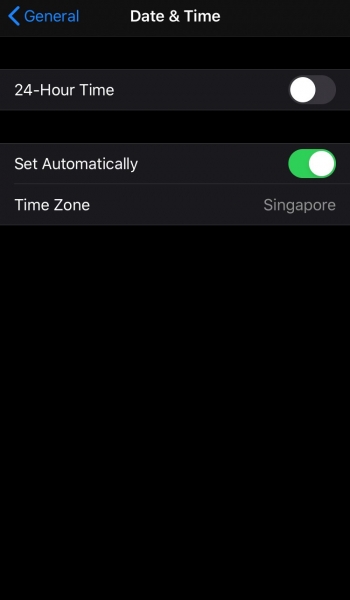
Если вы изменили дату и время в прошлом, вам нужно снова вернуть их в нормальное состояние.
Неправильная дата и время могут вызвать множество проблем в Instagram. Это может даже помешать обновлению вашей ленты Instagram.
Вот как вы можете автоматически установить дату и время для iPhone:
- Зайдите в свои настройки.
- Прокрутите вниз и нажмите «Общие».
- В разделе «Общие» нажмите «Дата и время».
- Включите «Установить автоматически».
Вот как можно автоматически установить дату и время на устройстве Android:
- Зайдите в свои настройки.
- Нажмите «Дата и время».
- Включите «Автоматический».
Установка даты и времени на автоматические обновит их до текущей даты и времени.
Важно, чтобы на вашем устройстве были правильная дата и время, чтобы предотвратить ошибки в Instagram.
3. Используйте другое устройство.
Наконец, вы можете попробовать использовать другое устройство.
Если вы используете Instagram на мобильном устройстве, попробуйте вместо этого получить к нему доступ на рабочем столе.
И наоборот, если вы используете Instagram на настольном компьютере, попробуйте получить к нему доступ на мобильном устройстве.
Если вы используете Instagram на мобильном устройстве, попробуйте вместо этого получить к нему доступ на рабочем столе.
Прежде чем войти в Instagram на рабочем столе, обязательно переключите браузер в режим инкогнито.
Это поможет избавиться от ошибки «Не удалось обновить ленту», поскольку очистит историю просмотров, данные и кеш.
Доступ к Instagram через другое устройство может помочь исправить ошибку «Не удалось обновить ленту».
Кроме того, если вы заходите в Instagram с настольного компьютера, попробуйте переключиться в режим инкогнито.
Переключение в режим инкогнито очистит историю просмотров, данные и кеш, что может избавить от ошибки.
Как предотвратить «Не удалось обновить ленту» в Instagram
Предотвращение ошибок в Instagram важно, поскольку вам не нужно тратить время на их исправление.
Если ваш канал вернулся в нормальное состояние, вы можете выполнить следующие шаги, чтобы предотвратить повторение ошибки.
Хотя ошибка «Не удалось обновить ленту» может быть вызвана сбоем, лучше всего выполнить следующие действия.
Это необходимо для того, чтобы убедиться, что ошибка не вызвана вашей стороной. Кроме того, это может уменьшить другие ошибки в приложении.
1. Прекратите использовать стороннее приложение.
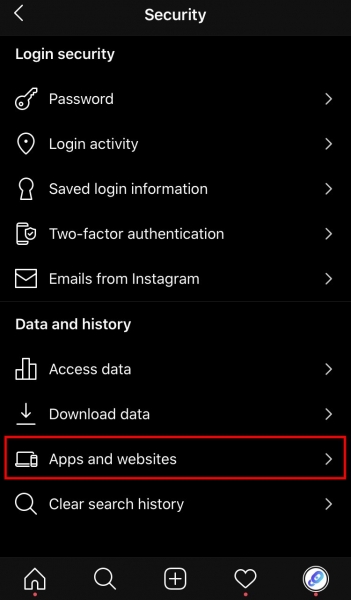
Instagram очень ограничивает сторонние приложения, которые вы можете использовать.
Сторонние приложения, не являющиеся партнерами Instagram, представляют огромный риск для вашей учетной записи.
Если вы используете стороннее приложение для выполнения действий, вам может быть запрещено использовать определенные функции в Instagram.
Самый заметный блок в Instagram — это блок действий, который не позволяет вам ставить лайки, подписываться, отписываться и т. Д. На платформе.
Более того, Instagram может препятствовать обновлению вашей ленты в качестве ограничительной меры.
Дело в том, что сторонние приложения и инструменты дают вам возможность выполнять действия быстрее.
Instagram может легко обнаружить это и заблокировать вас от выполнения этого действия.
Вот как можно удалить сторонние приложения, инструменты или веб-сайты на мобильном устройстве:
- Зайдите в свой профиль и нажмите на меню.
- Нажмите на «Настройки».
- Выберите «Безопасность».
- В разделе «Данные и история» выберите «Приложения и веб-сайты».
- Нажмите «Активный», затем «Удалить».
Кроме того, вы можете изменить свой пароль в Instagram, который выведет вас из всех сторонних приложений.
Однако, если вы не хотите удалять сторонние приложения, которые используете, вам необходимо принять определенные меры, чтобы их не заблокировал Instagram.
Самая важная мера — не выполнять действия непосредственно в стороннем приложении, которое вы используете.
Вместо этого вы должны выполнять действия (например, ставить лайки, комментировать) только в приложении Instagram.
В общем, вы не должны спамить какие-либо действия в Instagram. Вместо этого выполняйте их через определенные промежутки времени, чтобы избежать ошибок в будущем.
2. Не меняйте дату и время.
Далее, вы не должны изменять дату и время на мобильном устройстве.
Изменение даты и времени может вызвать ошибки в Instagram. Если ваша дата и время устарели, ваш канал Instagram может не обновиться, а истории могут не загрузиться.
Установка неправильной даты и времени на вашем устройстве может вызвать множество проблем в Instagram.
Это может помешать обновлению вашей ленты или загрузке историй.
Чтобы избежать возникновения этих ошибок, необходимо установить автоматические дата и время.
Таким образом, ваша дата и время всегда будут актуальными.
3. Всегда обновляйте Instagram до последней версии.
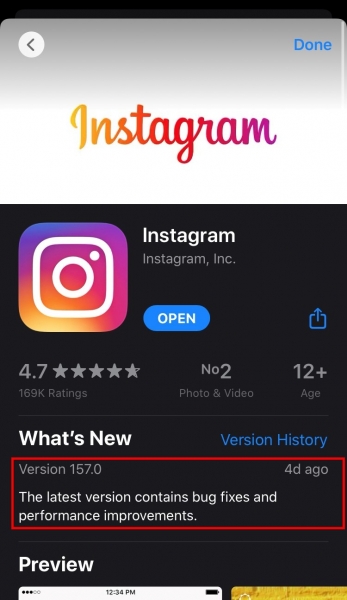
Всегда проверяйте наличие обновлений в App Store / Google Play Store
Обновление Instagram важно, поскольку может помочь исправить проблемы в приложении.
Это особенно актуально, если вы видите описание обновления вроде «Исправления ошибок и улучшения производительности».
Иногда Instagram мог выпускать обновления, содержащие некоторые ошибки.
В этом случае вам необходимо проверить наличие последующих обновлений и обновить приложение еще раз.
Это поможет устранить любые возможные проблемы, которые могут возникнуть в приложении.
Почему мой канал Instagram не загружается?
Если ваш канал Instagram не загружается, это обычно связано с медленной скоростью Интернета или с использованием стороннего приложения / инструмента автоматизации.
Во-первых, когда ваш канал Instagram не загружается, скорость вашего интернета может быть слишком низкой.
Вы можете использовать онлайн-тест скорости интернета, чтобы проверить скорость вашего интернета.
Однако, если ваша скорость загрузки / выгрузки превышает 20 Мбит / с, тогда с вашим Интернетом все в порядке.
В этом случае ваш канал может не загружаться из-за сбоя.
Еще одна распространенная причина, по которой ваш канал не загружается, — это то, что вы использовали стороннее приложение или инструмент автоматизации.
Instagram временно отключит ваш канал, если вы использовали стороннее приложение или инструмент автоматизации для выполнения действий (например, добавления лайков / комментирования).
Но не волнуйтесь, ваш канал вернется в нормальное состояние через 24 часа.
Как обновить ленту в Instagram?
Чтобы обновить ленту Instagram, просто потяните экран вниз и отпустите. Обновление ленты Instagram изменит порядок сообщений в вашей ленте. Если вам ранее понравились все сообщения в вашей ленте, при обновлении сообщения будут отображаться в хронологическом порядке.
С другой стороны, если вам не понравились все сообщения в вашей ленте, при обновлении будут отображаться сообщения, с которыми вы, скорее всего, начнете взаимодействовать в первую очередь.
Проект разработан маркетинговым агентством КУБ
Если и есть что-то, что могло дать толчок превращению Instagram в одну из крупнейших социальных медиаплатформ, так это его бесконечная лента. Лента Instagram, как всем нам известно, это то, что появляется на экране, когда вы открываете приложение, чтобы посмотреть публикации своих друзей или семьи.
Когда вы открываете приложение Instagram, платформа сортирует все сообщения и истории людей, с которыми вы общаетесь, показывая их фотографии и видео в самом начале ленты. Вы можете прокрутить эту ленту вниз, чтобы посмотреть контент, загруженный другими людьми за которыми вы также следите, поставить им лайк, прокомментировать или написать им прямое сообщение в Direct.
Однако иногда Instagram может не обновить вашу ленту, и тогда вы не сможете увидеть ни одной новой публикации пользователей, а на экране появится ошибка с надписью «Не удалось обновить ленту». В таких случаях вы можете попробовать исправить данную проблему, следуя приведенным ниже рекомендациям.
12 способов, как устранить проблему «Не обновляется лента Instagram»
Рассмотрим 12 способов, которые смогут вам помочь в случае возникновения ошибки «Не удалось обновить ленту» при открытии приложения Instagram или обновлении его основной ленты.
Способ №1: Проверьте подключение к интернету
Instagram, как и любое другое приложение социальных сетей, работает на вашем телефоне только при условии, что он подключен к интернету. Если вы не можете обновить свою ленту в Instagram, главным виновником может быть подключение к интернету, которое может быть нарушено по ряду причин — неисправность маршрутизатора, слабый уровень сигнала между маршрутизатором и устройством или перебои в работе серверов вашего провайдера.
Если вы большую часть времени подключены к беспроводной сети, то можете проверить, находитесь ли вы (или ваш телефон) на расстоянии нескольких метров от роутера Wi-Fi. Как правило, роутеры с диапазоном 2,4 ГГц имеют больший радиус действия, чем модемы с диапазоном 5 ГГц. В последнем случае вам придется находиться в непосредственной близости от Wi-Fi роутера.
Чтобы убедиться, что ваш телефон подключен к Интернету, попробуйте загрузить какие-либо другие приложения и веб-сайты. Вы также можете проверить скорость своего интернета, зайдя на сайт speedtest.net в своем веб-браузере, чтобы убедиться, что он достаточно быстрый для использования Instagram. Если скорость вашего интернета низкая и Instagram не единственный сервис, на который это влияет, то, вероятно, пришло время перейти на более выгодный тарифный план или выбрать другого мобильного оператора.
Если у вас есть мобильный интернет, отличный от беспроводной сети, к которой вы подключаетесь, вы можете попробовать включить его при использовании Instagram, чтобы проверить, загружается ли лента так, как нужно. Включить «Мобильные данные» можно одним из этих действий:
На Android: Проведите пальцем сверху вниз, чтобы открыть «Быстрые настройки», и нажмите на значок «Интернет».
На iOS: Откройте «Центр управления», проведя вниз из правого верхнего угла и выберите «Мобильные данные».
Способ №2: Выйдите из Instagram, а затем снова в него зайдите
Неспособность Instagram загрузить вашу ленту может быть вызвана временной проблемой с вашим аккаунтом Instagram. Такие проблемы могут возникать, поскольку разработчики платформы продолжают вносить небольшие изменения в приложение, которые иногда могут привести к серьезным проблемам для некоторых пользователей.
Чтобы проверить, в этом ли проблема и если да, то устранить ее, вы можете выйти из своего аккаунта Instagram. Для этого откройте приложение, затем перейдите на вкладку своего профиля > значок в виде трёх полос > «Настройки».
Внутри настроек прокрутите вниз и нажмите на опцию «Выйти» из системы в нижней части.
Таким образом вы выйдете из своего аккаунта Instagram и окажитесь на экране входа в систему. Теперь вы можете заново ввести свои учетные данные и войти в свой аккаунт, чтобы убедиться, что лента теперь актуальна и может быть обновлена.
Способ №3: Проверьте, не отключены ли серверы Instagram
Если вы не можете обновить свою ленту в течение длительного периода времени, то есть вероятность, что ваш телефон не может подключиться к серверам Instagram, возможно, потому что они не работают или находятся на техническом обслуживании. Если ваше интернет — соединение в порядке, то это может быть следующей по значимости причиной того, что Instagram не может обновить вашу ленту.
Сервер компании может не работать по нескольким причинам: переполненность трафика, обслуживание сервера или сбой в приложении/платформе. Все это может привести к сбою ленты Instagram. Если вы не уверены, что это так, вы можете обратиться к таким сайтам, как DownDetector.com и Isitdownrightnow.com, которые предоставляют возможность проверки текущего статуса сервера таких сервисов, как Instagram. Там вы узнаете когда сервис в последний раз сталкивался с перебоями, с какими проблемами сталкивались другие люди в последнее время и многое другое.
В большинстве случаев исправление не потребует никаких действий с вашей стороны, так как разработчики Instagram сами внесут необходимые изменения для устранения проблемы. В это время вам, возможно, придется просто подождать, пока все будет исправлено. Это не займет много времени, обычно уходит от нескольких минут до нескольких часов.
Способ №4: Убедитесь, что дата и время на вашем телефоне установлены правильно
Если время и дата на вашем телефоне не устанавливаются автоматически или установлены неточно, то приложение Instagram не сможет загрузить вашу ленту из-за несовпадения времени и даты. Чтобы исправить ситуацию, вы можете разрешить своему телефону автоматически обновлять дату и время во избежание подобных проблем в будущем.
Чтобы настроить дату и время на вашем устройстве, выполните следующие действия на соответствующем устройстве.
На Android: Откройте «Настройки» и перейдите в раздел «Система».
В разделе «Система» выберите «Дата и время».
На следующем экране активируйте переключатель «Установить время автоматически».
Кроме того, включите переключатель «Установить часовой пояс автоматически», чтобы ваше устройство меняло часовой пояс в зависимости от вашего текущего местоположения.
Это должно обновить время и дату на вашем устройстве до правильного. Теперь вы можете открыть приложение Instagram и посмотреть, правильно ли загружается ваша лента.
На iOS: Для правильной установки даты и времени на iOS, откройте «Настройки» и перейдите в раздел «Основные».
В разделе «Основные» выберите «Дата и время».
На следующем экране включите переключатель «Установить автоматически».
Теперь проверьте, получили ли вы доступ к своей ленте Instagram и обновите ее.
Способ №5: Обновите приложение Instagram
Если вы используете Instagram на базе Android или iOS, то одним из способов решения проблемы с обновлением ленты является обновление приложения до последней версии из Google Play или App Store. Мы всегда рекомендуем устанавливать более новые версии приложения, так как это устранит всевозможные ошибки и проблемы, с которыми вы можете столкнуться при просмотре постов и историй в Instagram.
Обновить приложение Instagram можно выполнив одно из следующих действий:
На Android: Откройте приложение Google Play Store, перейдите к изображению вашего профиля, затем выберите «Управление приложениями и устройством» и обновите приложение Instagram, если оно доступно.
На iOS: Откройте приложение App Store, перейдите к изображению своего профиля в правом верхнем углу и нажмите на «Обновить все».
После завершения обновления вы можете проверить, загружается ли ваша лента Instagram как положено.
Способ №6: Включите неограниченную передачу данных
И iOS, и Android разработаны таким образом, чтобы приложения на вашем телефоне не использовали слишком много мобильных данных, тем самым избавляя вас от необходимости оплачивать большой счет за телефон в конце месяца. Однако это может помешать некоторым приложениям нормально загружаться. Если приложение Instagram не может загрузить вашу ленту даже после включения мобильных данных на телефоне, то, возможно, приложение не имеет доступа ко всем нужным данным.
Чтобы решить эту проблему, вы можете разрешить Instagram использовать сотовые или данные через Wi-Fi без ограничений, и таким образом вы сможете заставить Instagram работать без полного отключения функции экономии данных на вашем устройстве. Вы можете сделать это как на iOS, так и на Android несколькими следующими шагами.
На Android: На телефоне найдите приложение Instagram в настройках в разделе «Приложения» и нажмите на его значок.
На экране информации о приложении выберите «Использование данных».
На следующем экране включите переключатель «Неограниченная передача данных» внизу, чтобы разрешить приложению доступ к интернету без ограничений.
На iOS: На iPhone вы не увидите переключателя «Неограниченная передача данных», как на Android. Вместо этого вы можете разрешить Instagram использовать сотовые данные, если вы этого еще не сделали. Для этого откройте приложение «Настройки» и выберите «Instagram».
На следующем экране включите переключатель «Сотовые данные».
Теперь можно проверять, нормально ли обновляется ваша лента Instagram.
Способ №7: Включите/выключите приложение VPN
В идеале приложение Instagram на вашем телефоне не должно иметь никаких проблем с подключением к серверам, но если вы сталкиваетесь с постоянными проблемами обновления ленты, то попробуйте подключить телефон к VPN-сервису, чтобы решить эту проблему. В зависимости от качества вашего VPN-сервиса, вы можете стабилизировать соединение между вашим устройством и серверами Instagram через VPN.
Если вы уже пользуетесь VPN-сервисом, то можете попробовать включить его на своем телефоне, а затем открыть приложение Instagram и проверить, загружается ли ваша лента должным образом. Если это не устранит проблему, попробуйте изменить местоположение сервера в приложении VPN и проверьте, сработало ли это.
Если вы на постоянной основе пользуетесь VPN-сервисом, в том числе и при входе в Instagram, попробуйте отключить его, чтобы убедиться, что ваше устройство нормально подключается к серверам Instagram без посторонней помощи. Большинство приложений смогут определить ваш IP-адрес и VPN, и они не будут работать, если вы включите приложение VPN на своем устройстве.
Способ №8: Проверьте хранилище вашего устройства
Instagram, как и другие приложения, которые вы используете с интернетом, собирает множество данных (информация для входа в систему, ваши данные, кэш, журналы), чтобы нормально функционировать. Если память вашего устройства близка к заполнению, то Instagram не сможет сохранять новые данные при входе в приложение в следующий раз. Иными словами, он не сможет загрузить новые данные в вашу ленту. Для проверки заполненности хранилища вашего устройства нужно:
На Android: Откройте «Настройки» и перейдите в раздел «Хранилище».
На iOS: Откройте «Настройки» и перейдите в раздел «Основные» > «Хранилище iPhone».
Если хранилище вашего устройства практически заполнено, то вы можете освободить немного места, удалив ненужные файлы и приложения с вашего устройства, чтобы Instagram снова мог полноценно работать.
Способ №9: Очистите кэш Instagram
У пользователей Android есть хорошая возможность удалить кэш приложения, чтобы значительно очистить хранилище устройства. Если лента Instagram не обновляется, то одним из способов решения этой проблемы является очистка временного кэша Instagram. Для этого найдите приложение Instagram в настройках и нажмите на него.
На экране информации о приложении выберите «Память» и затем нажмите «Очистить кэш».
Это поспособствует удалению всех временных данных, которые были накоплены внутри Instagram. Теперь вы можете открыть Instagram и проверить, все ли в нем загружается.
Способ №10: Переустановите Instagram
Если ни одно из вышеперечисленных решений не помогло наладить ленту в Instagram, вы можете попробовать удалить приложение и установить его заново. Чтобы удалить приложение Instagram с вашего устройства нужно:
На Android: Найдите значок приложения в настройках в разделе «Приложения» и нажмите на него.
На экране информации о приложении нажмите «Удалить».
В появившемся окне выберите «Да».
На iOS: Найдите приложение Instagram на главном экране, в библиотеке приложений или Spotlight. Когда вы найдете его, нажмите и удерживайте значок приложения. В появившемся меню выберите «Удалить приложение».
Для подтверждения данного действия, снова нажмите «Удалить приложение».
Затем вы можете снова установить приложение Instagram из Google Play Store или App Store на вашем устройстве Android или iOS соответственно.
Способ №11: Проверьте, не заблокировал ли Instagram доступ к вашему аккаунту
Если ваше интернет — соединение хорошее и нет никаких сбоев со стороны Instagram, то единственным возможным объяснением того, что ваша лента не обновляется, может быть то, что Instagram намеренно приостановил активность вашего аккаунта на своей платформе. Если сервис посчитает, что вы нарушили хоть одно его правило из «Правил сообщества (Community Guidelines)» или расстроили других пользователей Instagram, то ваш аккаунт может быть заблокирован, и, вероятно, именно поэтому вы не можете обновить свою ленту Instagram.
Чтобы проверить, заблокировал вас Instagram временно или навсегда, вам нужно открыть приложение на своем телефоне и перейти на вкладку «Мой аккаунт» в нижней части.
Внутри своего аккаунта нажмите на значок в виде трёх полос в правом верхнем углу.
Теперь в появившемся меню выберите пункт «Настройки».
На следующем экране выберите «Безопасность».
Затем нажмите на «Приложения и сайты» в разделе «Данные и история», чтобы узнать, есть ли предупреждение о вашей учетной записи или недавней активности.
Если какое-либо предупреждение имеется, то следуйте инструкциям на экране, чтобы разблокировать свой аккаунт.
Способ №12: Откройте Instagram через поисковик веб-браузера
Если ваша лента Instagram по-прежнему не обновляется, то вы можете воспользоваться веб-версией Instagram для просмотра постов и историй друзей с вашего аккаунта. Хотя веб-сайт этого приложения для социальных сетей существует уже довольно давно, только недавно он также обзавелся функциями, аналогичными его версии для приложений и теперь вы можете не только просматривать посты и истории, но и добавлять их прямо из веб-браузера как на телефоне, так и на компьютере.
Если лента Instagram не загружается в приложении, то попробуйте войти на сайт Instagram.com с учетными данными своего аккаунта, чтобы проверить, получится ли обновить ленту через браузер.
Как изменить ленту Instagram?
Когда Instagram только появился, он следовал тому же порядку сортировки, что и другие платформы социальных сетей — распределяя посты в хронологическом порядке, то есть от более новых к более старым. С появлением искусственного интеллекта платформа перешла на использование собственного алгоритма, который упорядочивает вашу ленту на основе людей, с которыми вы часто общаетесь. Хоть это позволило пользователям видеть больше постов от людей, которые им импонируют, это каким-то образом привело к тому, что публикации других людей оказались в самом низу их ленты.
Спустя почти 6 лет Instagram запускает тестирование новой опции, которая позволит сортировать свою ленту в хронологическом порядке, чтобы сначала видеть новые публикации, а не позволять искусственному интеллекту управлять ими.
Не работает лента Instagram
Иногда серверы Instagram могут дать сбой из-за которого ваша лента перестанет обновляться на телефоне. Серверы могут выйти из строя по ряду причин, таких как обслуживание сервера, ошибка, присутствующая в приложении или платформе, перегрузка трафика.
Поскольку Instagram в настоящее время управляется Facebook, многие его функциональные возможности могут быть затронуты собственными серверами последнего. Обе платформы тесно связаны друг с другом и поэтому сервисы могут быть прерваны. Именно это произошло в начале октября 2021 года, когда Facebook и все его семейство приложений, включая Instagram, вышли из строя, что привело к глобальному сбою на несколько часов.
Если вы думаете, что лента Instagram не обновляется из-за проблем с сервером, то вы можете обратиться к исправлению по способу № 3 в нашей статье, чтобы проверить, так ли это, и что могло пойти не так.
Заблокирована ли моя учетная запись?
Как и все другие платформы социальных сетей, Instagram несет ответственность за любую активность пользователя в своём приложении. Приложение следит за тем, чтобы все пользователи соблюдали его «Правила сообщества», и если по какой-то случайности вы нарушите их, то с большой вероятностью вы получите временную или постоянную блокировку на Instagram. Если вы думаете, что ваши недавние действия могли привести к тому, что вы попали в список запрещенных пользователей Instagram, можете выше ознакомиться со способом №11 и узнать больше информации об этом.
Как обновить ленту Instagram?
Самый простой способ увидеть новые посты в своей ленте Instagram — закрыть приложение, а затем снова открыть его на Android или iOS. Когда вы это сделаете, в верхней части главного экрана Instagram появится строчка «Смотреть более ранние публикации», нажатие на которую обновит ленту и покажет вам все последние добавленные посты от людей, за которыми вы следите.
Возможно, более простой и распространенный способ обновить ленту Instagram — это провести пальцем вниз по главному экрану, пока вверху не появится значок буферизации.
Жест смахивания вниз и отпускания можно использовать в любое время для перезагрузки ленты Instagram, чтобы увидеть больше новых публикаций.
Это все, что вам нужно знать о решении проблемы по обновлению ленты Instagram.
Была ли эта статья полезной?
Да
Нет
Пользователи, считающие этот материал полезным:
4 из
7
Понравился пост?
Расскажи об этом посте своим друзьям!